Qualsiasi utente che tenti di codificare l'audio AAC dovrà importare FFmpeg in Audacity. Anche alcuni altri formati richiedono questa libreria in Audacity. tuttavia, questa libreria non è disponibile in Audacity per impostazione predefinita. Audacity chiederà agli utenti di individuare avformat-55.dll $ 0027 $ 0027 per far funzionare questa libreria. Gli utenti devono installare questa libreria dai manuali ufficiali di Audacity. In questo articolo, Ti mostreremo come installare la libreria FFmpeg in Audacity.
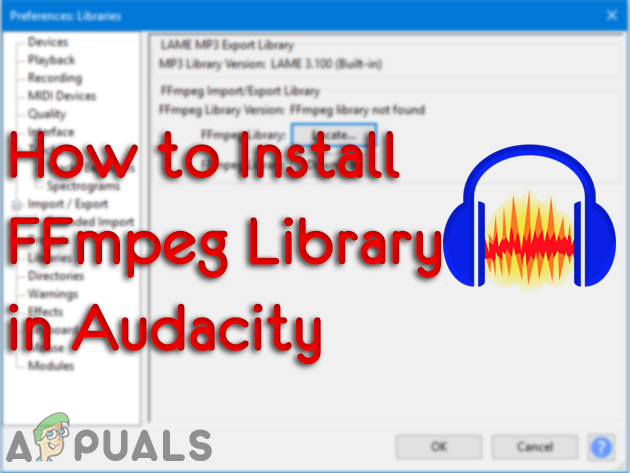 Installa la libreria FFmpeg in Audacity
Installa la libreria FFmpeg in Audacity
Audacity include tutte le librerie più utilizzate con gli ultimi aggiornamenti di versione. Audacity ha recentemente aggiunto l'encoder LAME MP3 come parte dell'ultima versione di Audacity. Ora gli utenti non hanno più bisogno di installare la libreria LAME. C'è la possibilità che includano la libreria FFmpeg come parte della prossima versione di Audacity. tuttavia, per adesso, puoi usare il metodo seguente per installare la libreria FFmpeg in Audacity.
Installa la libreria FFmpeg in Audacity
La maggior parte delle librerie è già inclusa in Audacity. La libreria FFmpeg consente ad Audacity di importare ed esportare file audio di grandi dimensioni. I formati richiesti da questa libreria sono M4A (AAC), AMR, WMA e AC3. tuttavia, alcune librerie come FFmpeg richiederanno comunque l'installazione in Audacity. Se apri la libreria FFmpeg invece di Audacity, ti chiederà di individuare il file $ 0027 avformat-55.dll $ 0027 per far funzionare questa libreria. Non c'è nessun file $ 0027 avformat-55.dll $ 0027 nella cartella Audacity. È necessario che un utente scarichi questa libreria da Internet per fornire la DLL ad Audacity.
-
Apri il tuo browser e scarica le librerie FFmpeg per il tuo Audacity. Fare clic sul collegamento per il download del file eseguibile FFmpeg (.EXE) come mostrato di seguito:
 Download del programma di installazione di FFmpeg
Download del programma di installazione di FFmpeg -
Apri il file di installazione di FFmpeg ed esegui l'installazione. Segui il processo di installazione e installa FFmpeg per Audacity.
-
Ora apri la tua applicazione Audacity. Fai clic sul menu Modifica nella barra dei menu e scegli l'opzione Preferenze.
Nota: Puoi anche premere i tasti CTRL + P per aprire le preferenze di Audacity.
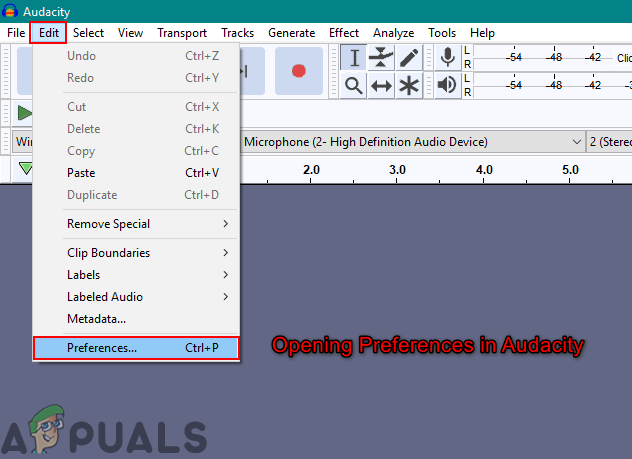 Apri le preferenze di Audacity
Apri le preferenze di Audacity -
Seleziona Librerie dall'elenco a sinistra. Premi il pulsante Trova davanti alla libreria FFmpeg e troverà automaticamente la libreria FFmpeg installata per Audacity.
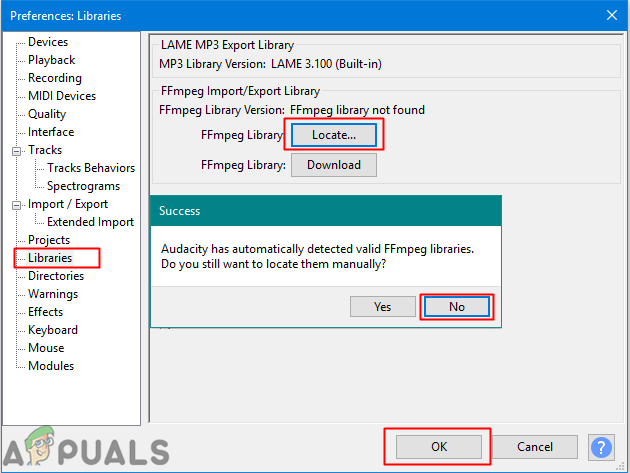 Aggiungi la libreria FFmpeg premendo il pulsante di localizzazione
Aggiungi la libreria FFmpeg premendo il pulsante di localizzazione -
Scegli l'opzione No per aggiungere manualmente la libreria. Fare clic su OK per chiudere la finestra Preferenze.
-
Ora puoi importare e modificare file potenti o formati audio nel tuo Audacity senza alcun problema.
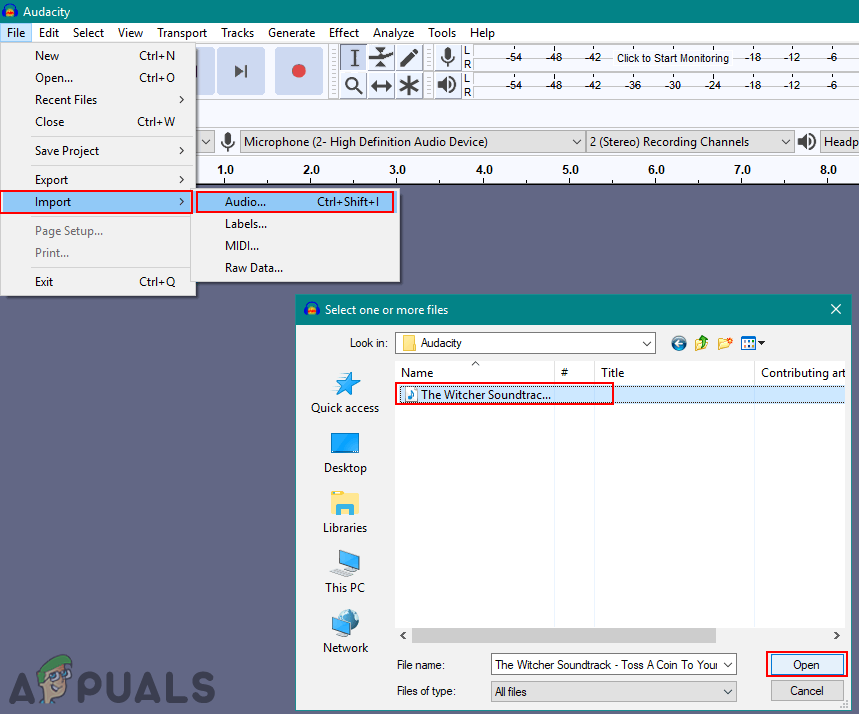 Importa l'audio in Audacity
Importa l'audio in Audacity
Articolo correlato:
- ▷ Cos'è l'applicazione Fmapp e come disabilitarla?
- 2000 Errore di rosso su Twitch
- Impossibile leggere dal file sorgente o dal disco
- ▷ Il download di League of Legends è troppo lento [Disposizioni]
- ▷ Editor HEX facili da usare per Windows 10
- ▷ Come correggere l'errore “Nessuna applicazione trovata per aprire l'URL” in Android?






